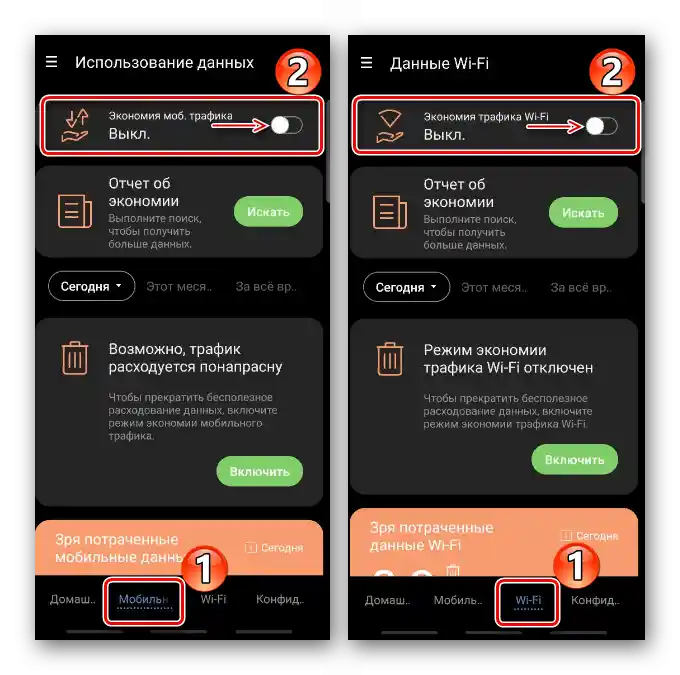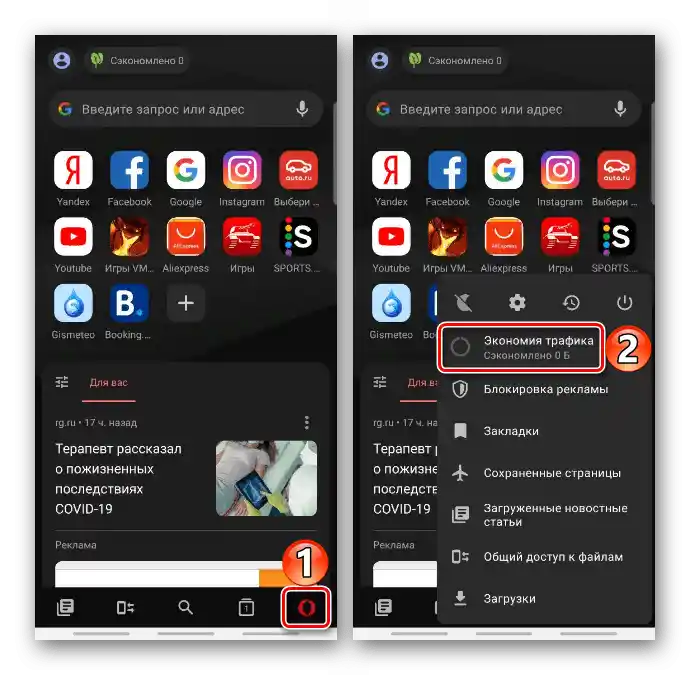Зміст:
Спосіб 1: Налаштування системи
В операційній системі Android режим "Економії трафіку" забороняє використовувати мобільні дані додаткам, що працюють у фоновому режимі. При цьому їх витрати при підключенні по Wi-Fi не обмежуються. На смартфонах фірми Samsung цю функцію можна вимкнути так:
- Відкриваємо "Налаштування", вибираємо "Підключення" і натискаємо "Використання даних".
- В розділі "Економія трафіку" переміщуємо повзунок навпроти опції в положення "Вимкнено".
- При необхідності можна вимкнути її для певного додатка, тобто дозволити йому використовувати мобільні дані навіть при увімкненій функції. Для цього натискаємо "Використовувати додаткам при економії трафіку" і вимикаємо опцію для конкретного ПЗ.
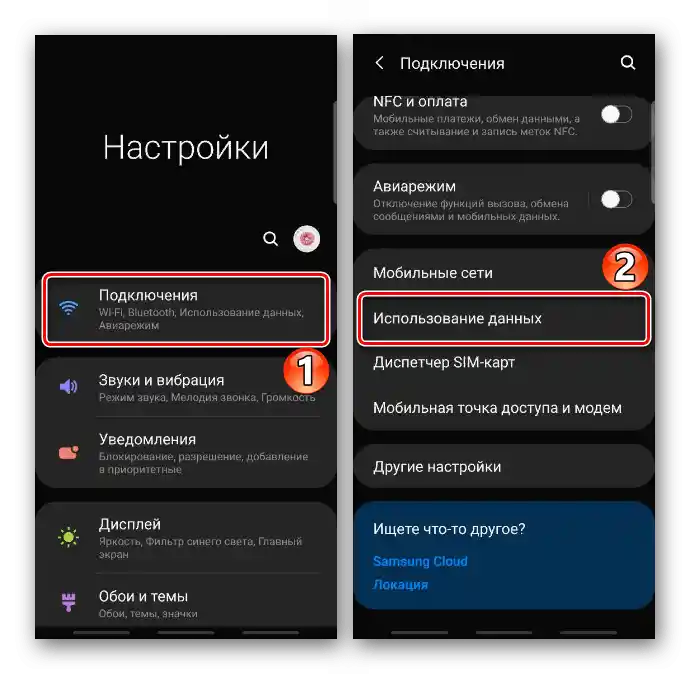
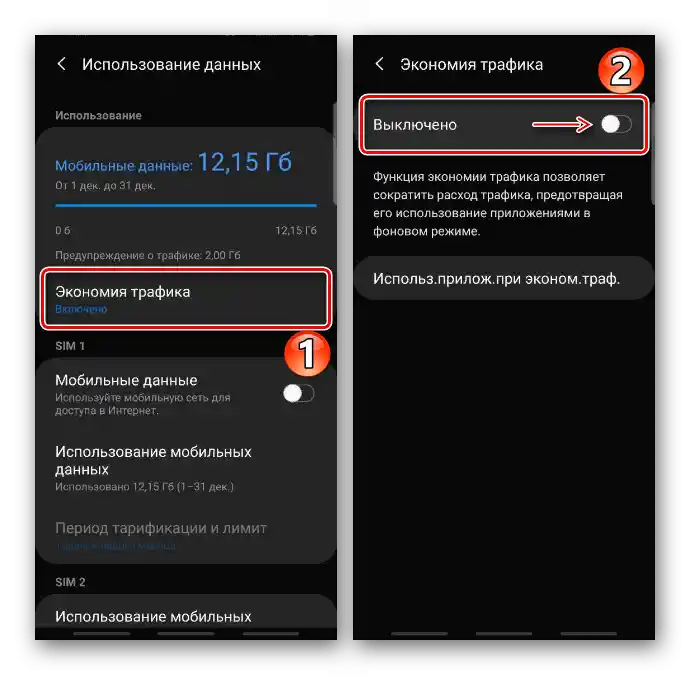
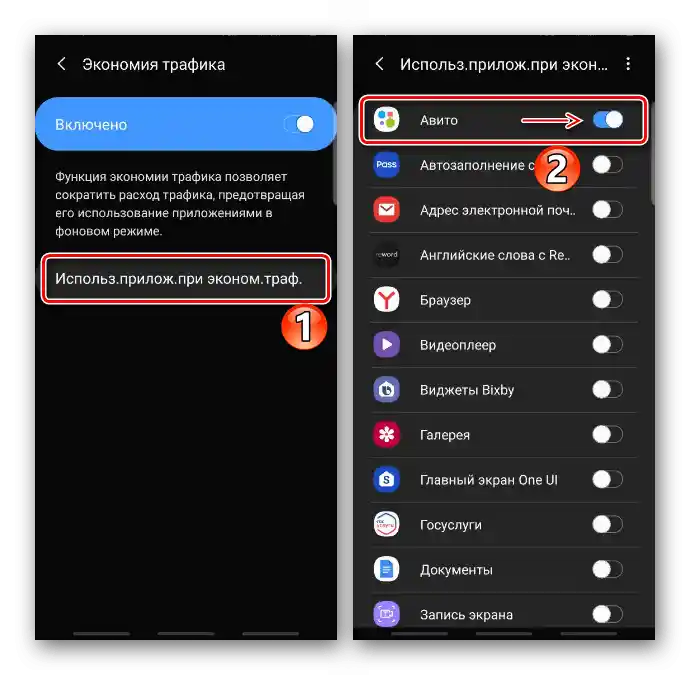
Спосіб 2: Браузер
У багатьох браузерах також є функція контролю за витратами трафіку, але принцип її роботи трохи інший. Розглянемо, як вимкнути опцію на прикладі деяких популярних веб-оглядачів.
Яндекс.Браузер
На випадок повільного інтернет-з'єднання або обмеженого запасу трафіку в Yandex Browser передбачено "Турбо Режим". Його основне завдання – стиснення даних і забезпечення швидкого доступу до сайтів. Опцію в будь-який час можна активувати вручну, але за замовчуванням вона налаштована так, щоб включатися автоматично, коли швидкість з'єднання падає до певного значення.Щоб її повністю вимкнути:
- Відкриваємо "Меню" Яндекс.Браузера і натискаємо "Налаштування".
- Вибираємо "Режим Турбо" і вимикаємо його.
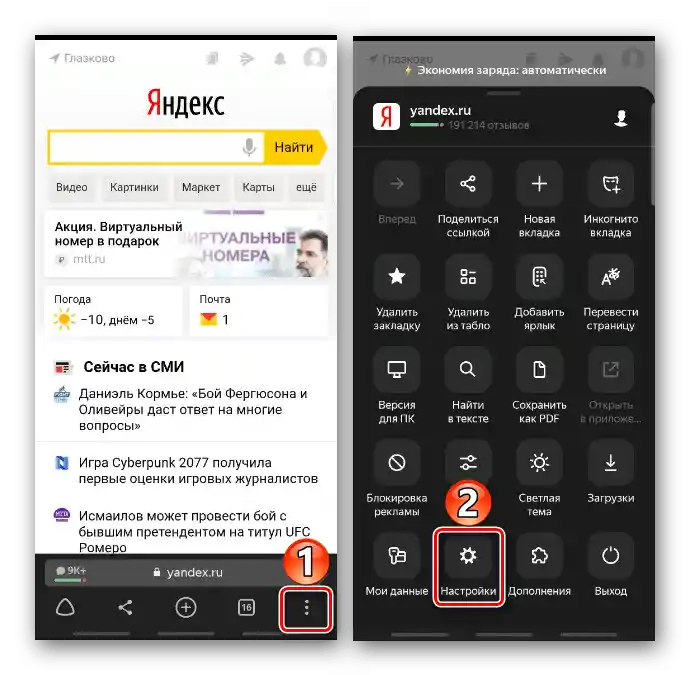
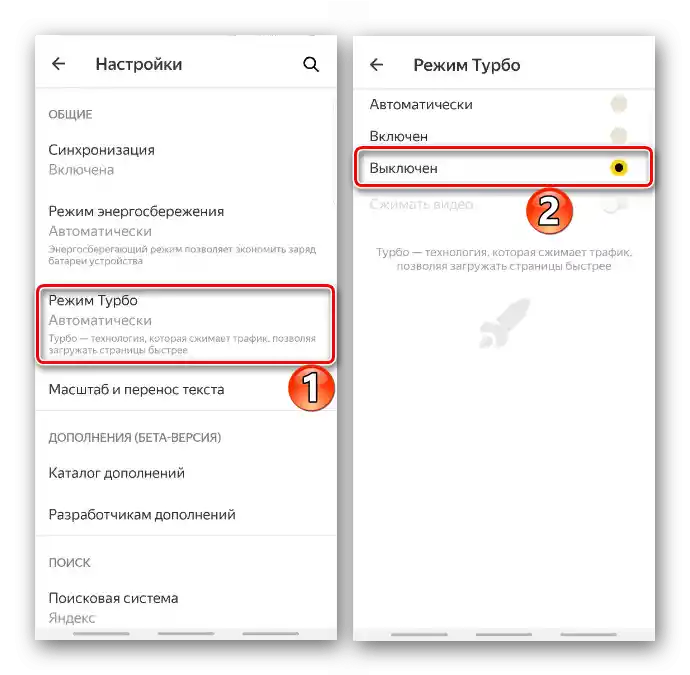
Chrome
В мобільному браузері від Google функція називається "Спрощений режим". Коли вона активна, Chrome починає стискати деякі файли, що завантажуються на пристрій, і завантажувати спрощені версії веб-сторінок при повільному інтернеті. Якщо в цьому немає необхідності, то її можна вимкнути.
- Відкриваємо "Меню" веб-оглядача, а потім "Налаштування".
- В блоці "Додаткові" знаходимо "Спрощений режим" і вимикаємо його.
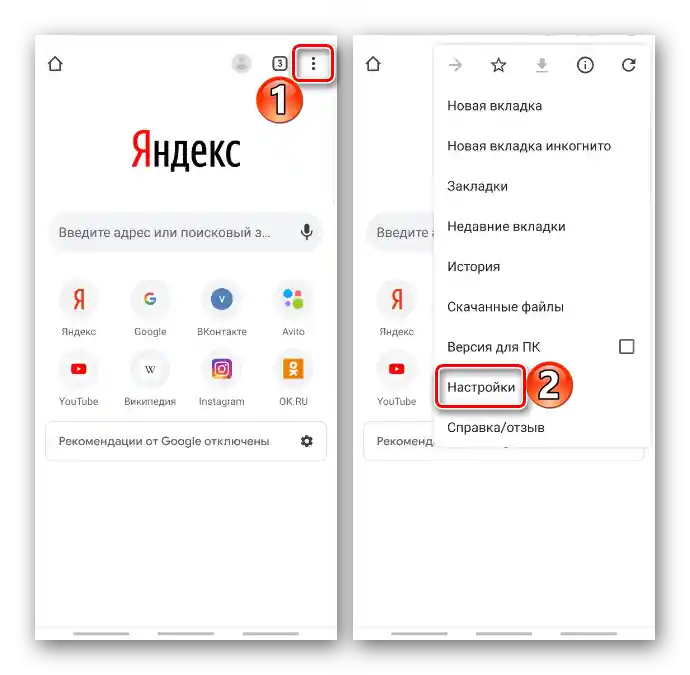
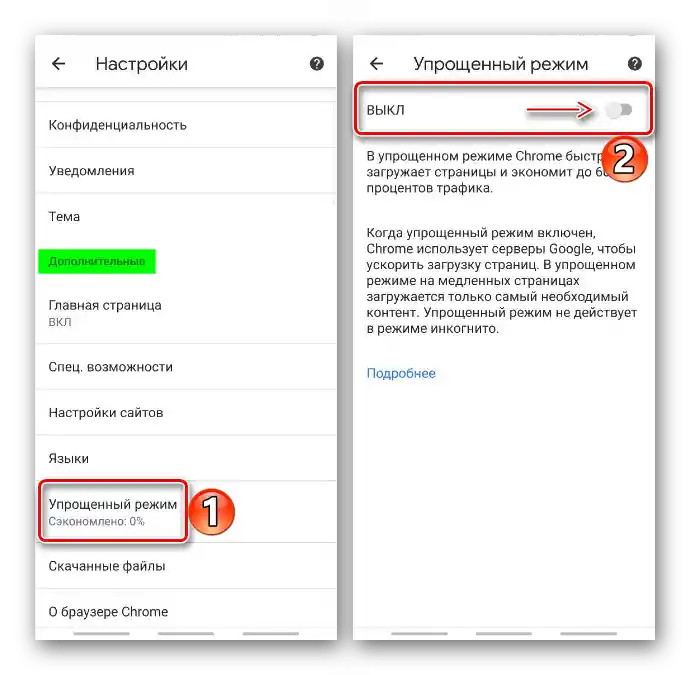
Читайте також: Економія трафіку в браузері Google Chrome
Opera
"Економія трафіку" в Опері також увімкнена за замовчуванням. За словами розробників, їх алгоритми стиснення дозволяють заощадити до 90% трафіку, але, якщо причин для такої економії немає, а інтернет-з'єднання стабільне, опцію можна вимкнути.
- Запускаємо Оперу, входимо в "Меню" і відкриваємо "Налаштування".
- В блоці "Браузер" вимикаємо "Економію трафіку".
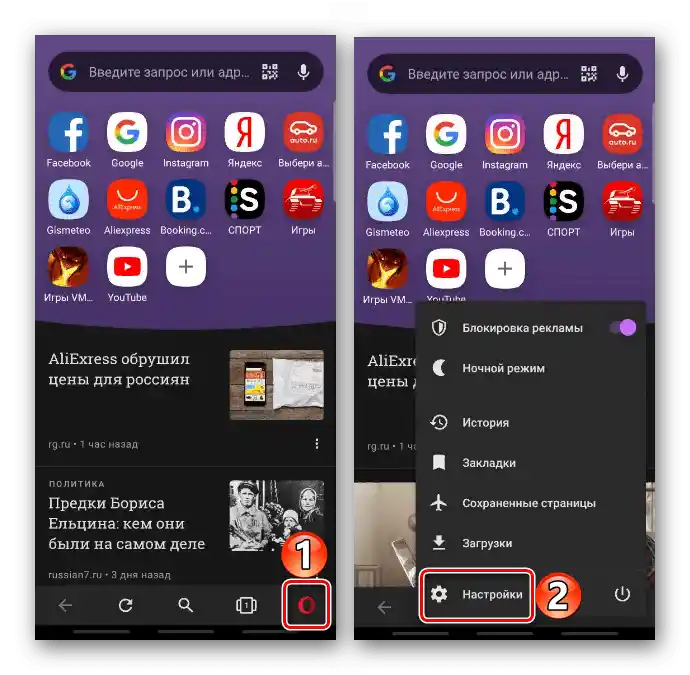
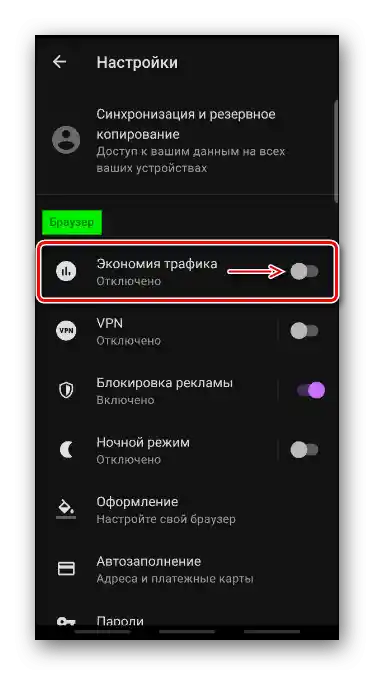
Opera Mini
- Натискаємо іконку у вигляді букви "О" і відкриваємо "Економія трафіку".
![Доступ до функції економії трафіку через меню Opera Mini на Samsung]()
Або переходимо в цей розділ через "Налаштування" Опери Міні.
- В блоці "Налаштування" відкриваємо контекстне меню і вимикаємо опцію.
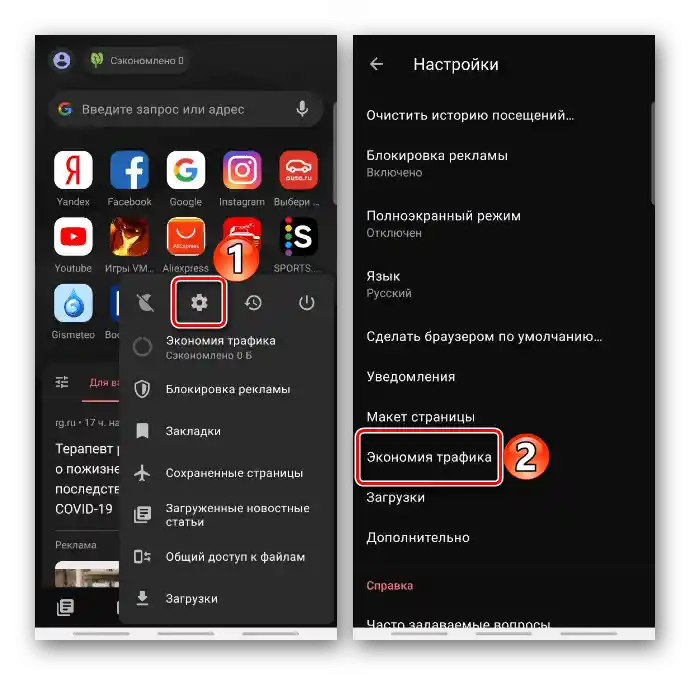
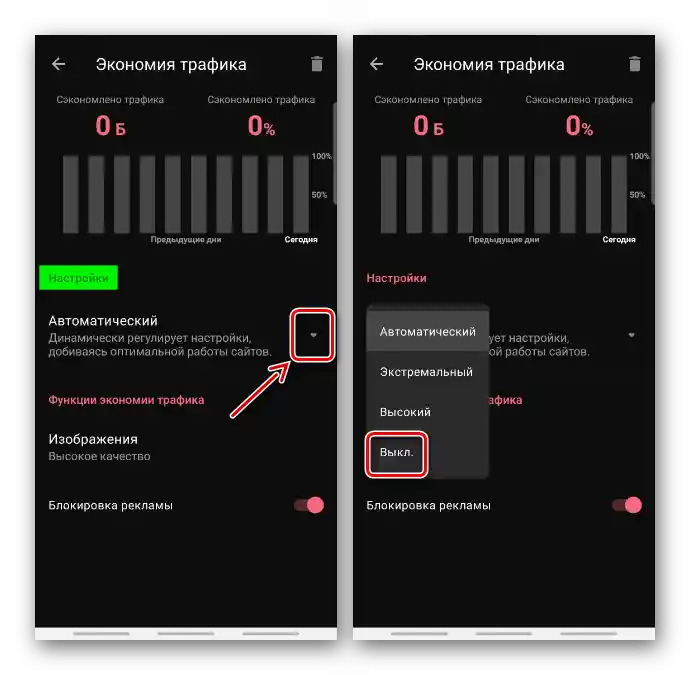
Спосіб 3: Спеціальне ПЗ
Сторонні додатки, призначені для оптимізації роботи пристроїв з Android, можуть брати на себе одразу кілька обов'язків, включаючи контроль за витратами даних.{{e
- Відкриваємо "Меню" програми та шукаємо розділ, що відповідає за управління даними.
- У цьому розділі можна знайти опцію для контролю витрат даних і вимкнути її, якщо це необхідно. {{i_13}}
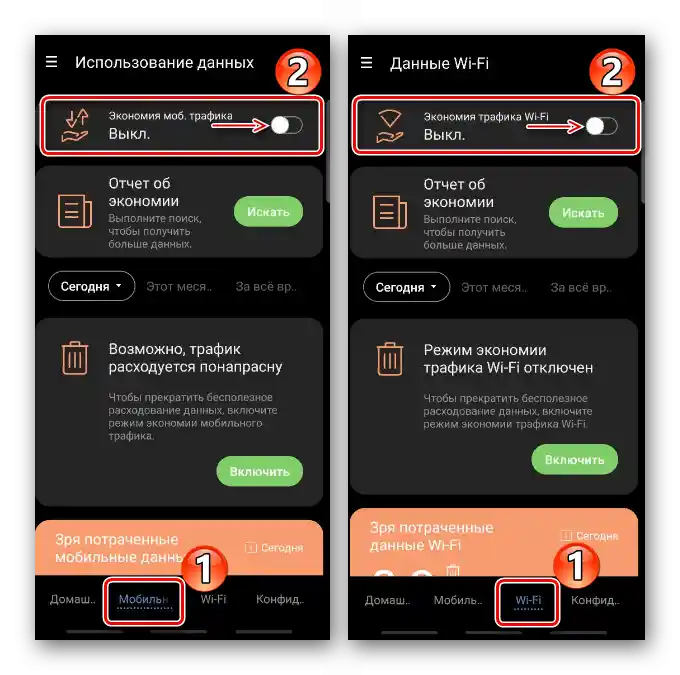
Спосіб 4: Використання VPN
Використання VPN може допомогти зменшити витрати даних, оскільки деякі сервіси пропонують стиснення трафіку.У цьому випадку доведеться або вимкнути конкретно цю функцію, або, якщо це неможливо, видалити додаток.
Докладніше: Як видаляти додатки на Android